
Aggiungere librerie all’IDE di Arduino
In questo articolo vedremo una cosa semplice, ma non scontata per tutti, ovvero aggiungere librerie all’IDE di Arduino. (altro…)
The new generation of learning

In questo articolo vedremo una cosa semplice, ma non scontata per tutti, ovvero aggiungere librerie all’IDE di Arduino. (altro…)
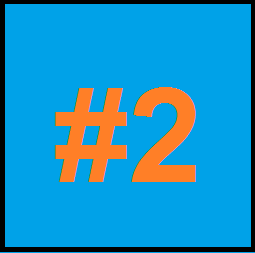
Eccoci con il secondo videotutorial sulla programmazione Arduino per nabbi!
In questo secondo tutorial vedremo l’utilizzo di alcune funzione della comunicazione seriale in Arduino.

Read in ENGLISH.
In questa pagina potete trovare le descrizioni delle funzioni della libreria per Arduino 3G Gps shield. La libreria è ancora in versione beta, quindi siete pregati di segnalare qualsiasi malfunzionamento o suggerimento.

Quando abbiamo un progetto di Arduino nel quale c’è un led che viene acceso attraverso un pin, verrebbe da pensare che basti collegare il led al pin e a GND. Ma è corretto?
Per toglierci il dubbio possiamo provare a collegarlo, e vedremmo che il led si accende senza problemi.
Questo tipo di collegamento è sconsigliatissimo, se non per brevi tempi, perché il led ha una resistenza molto bassa, quindi circolerà una corrente elevata che può danneggiare sia il led che il pin, che può erogare al massimo 40mA.
Dobbiamo quindi inserire una resistenza in serie al led, e per dimensionarla usiamo il primo principio di Kirchhoff.
R=V/I
dove V non è solo la tensione del pin di Arduino, ovvero 5V, ma essa sottratta della caduta di tensione ai capi del led, che dipende dal colore del led.
I invece è la massima corrente che può sopportare il led senza bruciarsi e va dai 15-25 mA.
Prendendo l’esempio di un led rosso, la resistenza sarà:
R=(5-1.8)/0,02=160Ω

In questo articolo vedremo come misurare distanze con il sensore a ultrasuoni HCSR04.
INGREDIENTI:
-1x Arduino UNO
-1x Bredboard
-1x Sensore a ultrasuoni HCSR04
-Cavetti vari
Gli ultrasuoni sono delle onde sonore non udibili all’orecchio umano. Per misurare le distanze si usa la capacità delle onde di riflettersi sugli oggetti; Viene mandata un’onda e si misura il tempo che impiega per tornare indietro.
Sapendo poi la velocità del suono nell’aria, si può calcolare la distanza con la semplice equazione S=VxT V è la velocità del suono, che per comodità, si può assumere il suo valore a 20°, ovvero 331.4m/s; Se si hanno elevate variazione di temperatura, per avere risultati accurati, è opportuno calcolare la velocità con la formula V = 331.4 + 0.62*t.
Per avere un risultato apprezzabile, ci conviene convertire la velocità in cm/ms (centimetri al microsecondo) in modo da ottenere il risultato in centimetri. Il nuovo valore di V sarà quindi pari a 3.4*10^-2 cm/microsec. Per avere informazioni dal sensore, bisogna mettere il pin trigger a stato logico alto per almeno 10 microsecondi. Il sensore emetterà le onde e aspetterà il loro ritorno, poi manderà un un impulso di stato logico alto al pin echo, della stessa duranta del tempo impiegato dall’onda per compiere il suo percorso.
Il tempo T restituitoci dal sensore, è quello impiegato dall’onda per andare e tornare in microsecondi, quindi dobbiamo dividerlo per due per avere il tempo trascorso prima di essere riflesso. lo schema da realizzare è il seguente:
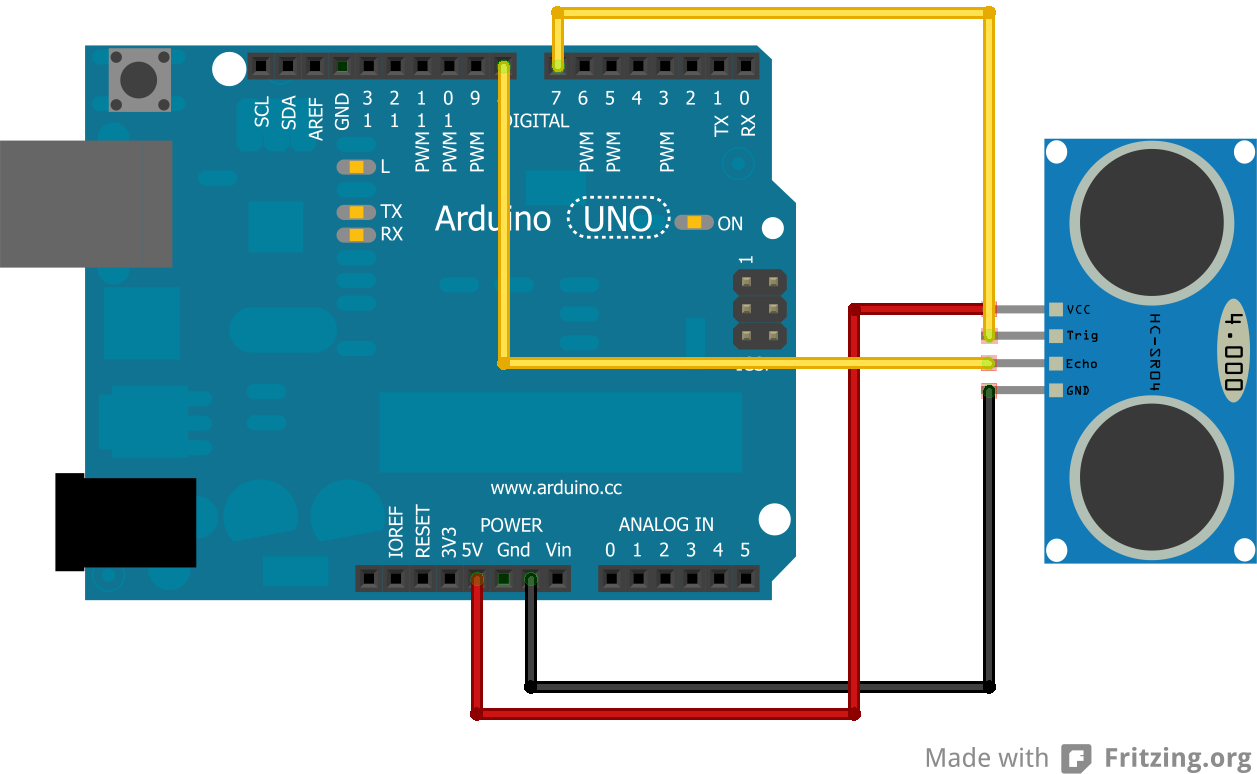
lo sketch da caricare su arduino:
//Creato da Mohamed Fadiga momodesine@hotmail.it int trigger=7; int echo=8; void setup() { pinMode(trigger,OUTPUT); pinMode(echo,INPUT); Serial.begin(9600); } void loop() { digitalWrite(trigger,LOW); digitalWrite(trigger,HIGH); delayMicroseconds(10); digitalWrite(trigger,LOW); long duration=pulseIn(echo,HIGH); long distance=0.017*duration; Serial.print("distanza: "); //dopo 38ms è fuori dalla portata del sensore if(duration < 40000)Serial.println("fuori portata"); else { Serial.print(distance); Serial.println("cm"); } delay(1500); }

In questo articolo vedremo come sfruttare un keypad 4×4 e un display LCD per permettere a l’utente di inserire parametri come dati o password.
Utilizzeremo questo metodo per attivare un servo dopo l’inserimento di una password dalla tastiera
INGREDIENTI:
-1x Arduino UNO
-1x Bredboard
-1x Display LCD
-1x Potenziometro da 10 kΩ (opzionale)
-1x Keypad 4×4
-1x Servo
-Cavetti vari
lo schema da realizzare:
lo scketch per arduino:
//Creato da Mohamed Fadiga momodesine@hotmail.it #include//include la libreria per la gestione del display LCD #include //include la libreria per la gestione del keypad #include //include la libreria per la gestione del servo LiquidCrystal lcd(10, 11, A0, A1, A2, A3); //Imposta i pin di Arduino a quali sono collegati in pin del display (Rs,E,DB4,DB5,DB6,DB7) byte colPins[4] = {5, 4, 3, 2}; byte rowPins[4] = {9, 8, 7, 6}; char Keys[4][4] = //creo la matrice dei tasti della tastiera. { {'1', '2', '3', 'A'}, {'4', '5', '6', 'B'}, {'7', '8', '9', 'C'}, {'*', '0', '#', 'D'} }; Keypad keyp = Keypad(makeKeymap(Keys), rowPins, colPins, 4, 4); Servo myservo; char key = '\0'; int lum_pin = 12; long inst_time; char risp[16]; byte close_val = 0; byte open_val = 180; void setup() { pinMode(lum_pin, OUTPUT); analogWrite(lum_pin, 0); lcd.begin(16, 2); Serial.begin(9600); myservo.attach(A4); myservo.write(close_val); } void loop() { lcd.clear(); lcd.print("Premi '*'"); key = keyp.getKey(); while (key != '*')key = keyp.getKey(); analogWrite(lum_pin, 255); int ans = get_param("Ins. Password", "0123456789", risp, true); if (ans == 1) { lcd.print("Apertura..."); myservo.write(open_val); delay(5000); lcd.clear(); lcd.print("Chiusura..."); myservo.write(close_val); } else if (ans == 2) { lcd.print("Pass errata!"); delay(2000); } analogWrite(lum_pin, 0); } boolean get_param(char* question, char* answer, char* param, boolean isPassword ) { byte j = 0; lcd.clear(); lcd.print(question); lcd.setCursor(j, 1); lcd.blink(); inst_time = millis(); do { lcd.setCursor(j, 1); key = keyp.getKey(); jump_key: if (key)inst_time = millis(); if ((key == '*') || (key == '#'))break; else if (key == 'C' && j > 0) { param[j] = '\0'; j--; lcd.setCursor(j, 1); lcd.write(" "); } else if (key == 'B' || key == 'D' || key == 'A'); else if (key) { param[j] = key; j++; lcd.print(key); if (isPassword) { long pass_wait = millis(); do key = keyp.getKey(); while (((millis() - pass_wait) < 1000) && (!key)); lcd.setCursor(j - 1, 1); lcd.write('*'); if (key)goto jump_key; } } } while ((millis() - inst_time) < 10000 && j < 17); param[j] = '\0'; lcd.clear(); if (key == '*') { Serial.println(param); if (!strcmp(param, answer))return 1; else return 2; } else return 0; }

In questo precendente articolo abbiamo visto come utilizzare il sensore DHT22 con Arduino e mandare i valori di umidità e temperatura sul Serial monitor. Ora vedremo invece come crivere i dati ricevuti dal sensore su un display LCD. INGREDIENTI: – 1x Arduino UNO – 1x Sensore DHT22
-1x Resistenza da 10 kΩ
-1x Bredboard
-1x Display LCD
-1x Potenziometro da 10 kΩ
-Cavetti vari (altro…)

In questo articolo vedremo come rilevare misure di temperatura e umidità con il sensore DHT22 e Arduino.
INGREDIENTI:
– 1x Arduino UNO
– 1x Sensore DHT22
– 1x Resistenza da 10 kΩ
– 1x Bredboard
– Cavetti vari (altro…)

Read in ENGLISH
In questo articolo vederemo come misurare delle temperature grazie ad Arduino e un termistore.
INGREDIENTI:
1x Arduino UNO
1x Resistenza da 4,7 kΩ
1x Termistore (in questo articolo il 159-282-86001 )
Apri un sito e guadagna con Altervista - Disclaimer - Segnala abuso - Privacy Policy - Personalizza tracciamento pubblicitario